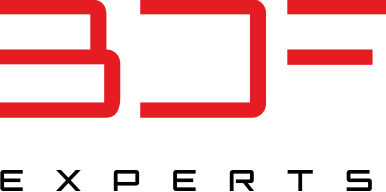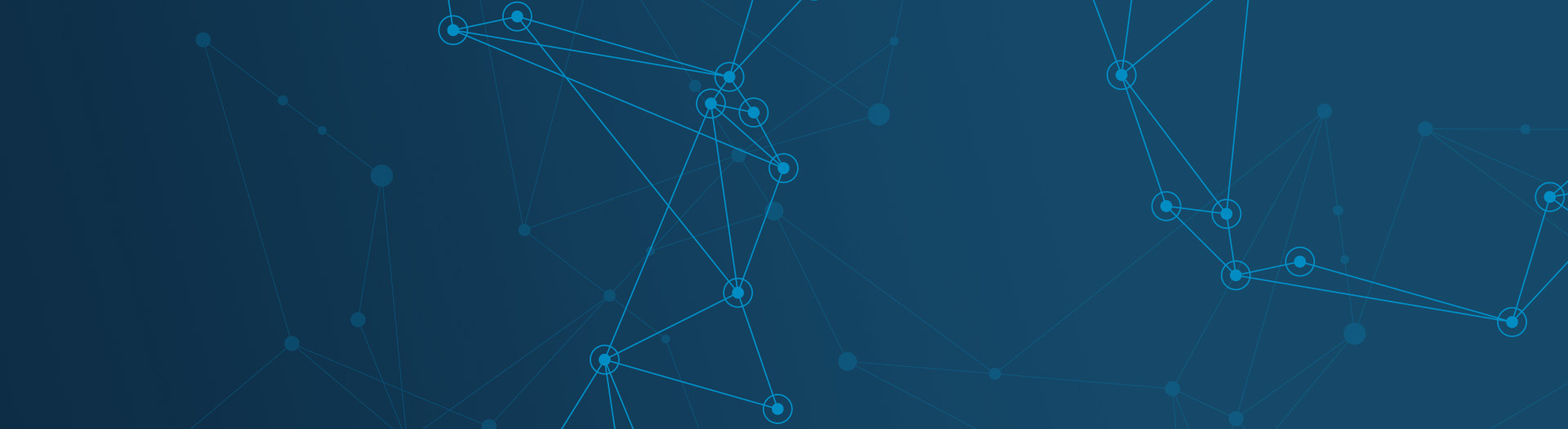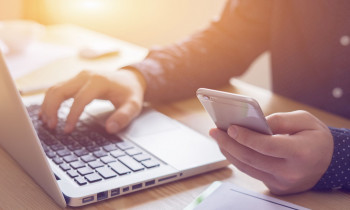18.12.2019
18. Dezember - Benutzervariante speichern

ausgangssituation
Sie suchen häufiger in Listen (z.B. Meldungs-/Auftragsliste) und wünschen sich, dass Sie nicht jedes Mal alle Informationen in der Suchmaske erneut eingeben müssten, möchten Ihre Suchmaske übersichtlicher gestalten oder wollen immer die letzen 60 Tage als Zeitraum angegeben haben?
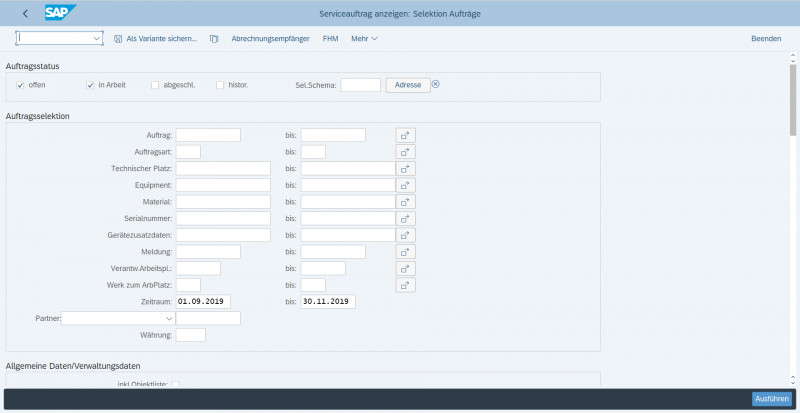
Schritt 1
Rufen Sie die Transaktion auf, geben Sie die Werte ein, die sie fest speichern wollen und klicken Sie dann auf "Als Variante sichern...".
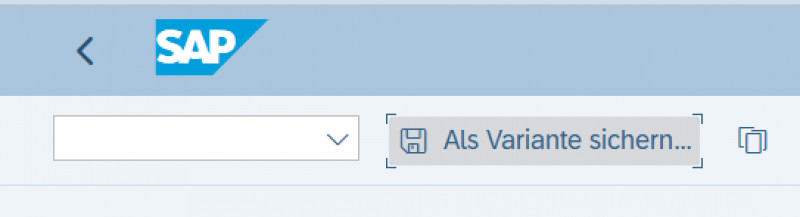
Schritt 2
Geben Sie bei Variantenname "U_Benutzername" ein. Benutzername ersetzen Sie dabei mit Ihrem SAP-Benutzernamen.
Bei Objekte des Selektionsbilds können Sie Ihre Suchmaske einstellen. Über die Checkboxen in der Spalte "Feld ausblenden" können Sie auswählen ob ein Feld angezeigt oder ausgeblendet werden soll. Bei Datumsfeldern gibt es die Besonderheit, dass Sie hier Zeiträume oder Daten einstellen können, die abhängig vom aktuellen Tagesdatum sind. Wie dies geht, wird in den folgenden Schritten erklärt.
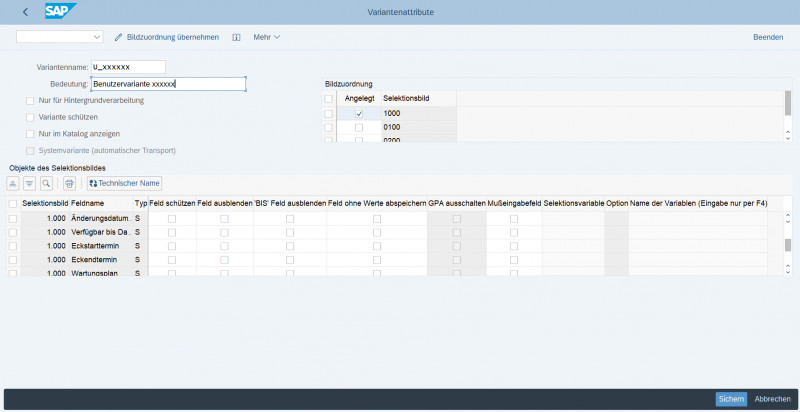
Schritt 3
Klicken Sie bei Zeitraum in der Spalte "Selektionsvariable" doppelt in die entsprechende Zelle. Es öffnet sich das Fenster "Selektionsvariablen". Hier wählen Sie D für Dynamische Datumsberechnung aus.
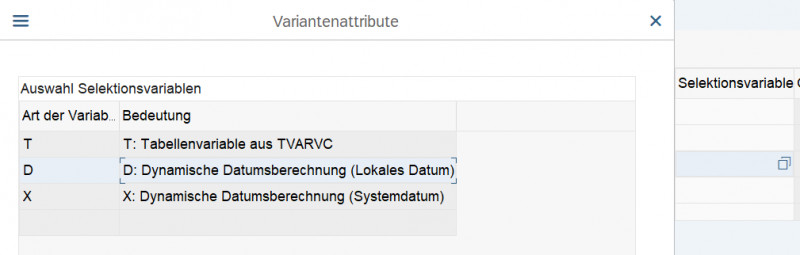
Schritt 4
Klicken Sie nach der Bestätigung in die entsprechende Zelle bei "Name der Variablen" und drücken Sie die Taste F4. Es öffnet sich ein Fenster zur Auswahl der verschiedenen Variablen. Wir suchen hier "Tagesdatum-xxx, Tagesdatum+yyy", drücken Sie dann Enter.
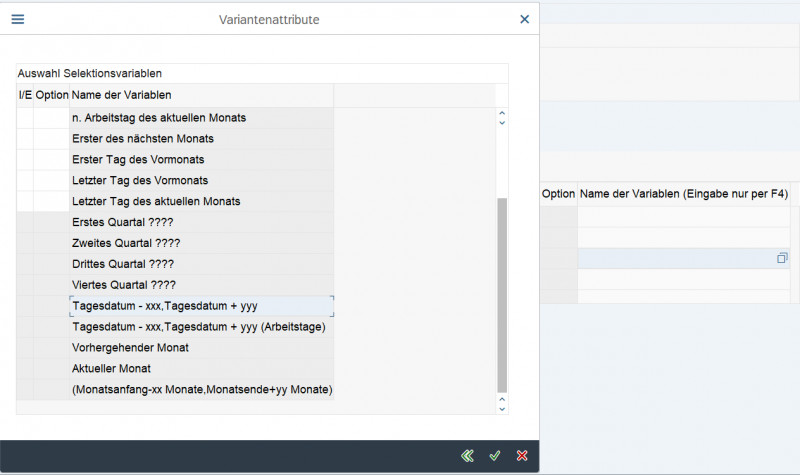
Schritt 5
Tragen Sie nun die entsprechenden Werte ein. In unserem Fall ist dies 60 Tage in die Vergangenheit und 0 Tage in die Zukunft.
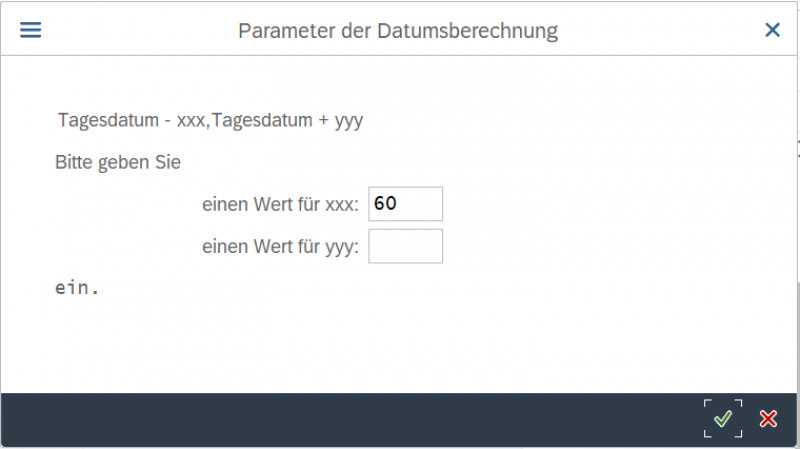
Schritt 6
Falls noch nicht geschehen, geben Sie eine beliebige Beschreibung an und klicken Sie auf "Variante schützen". Die restlichen Checkboxen sollten nicht abgehakt sein.
Wenn Sie alle Informationen eingetragen haben, klicken Sie auf "Sichern", um die Variante zu speichern. Verlassen Sie dann die Transaktion und rufen diese erneut auf.
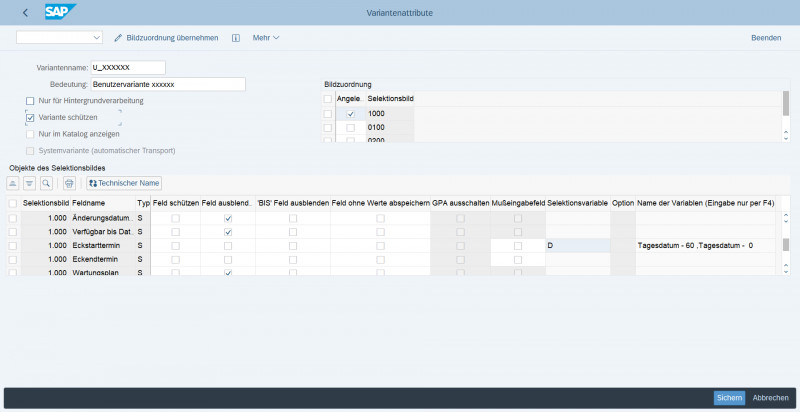
Ergebnis
Nach dem Neustart der Transaktion wird Ihre benutzerdefinierte Suchmaske angezeigt, hier wird nun auch automatisiert der entsprechende Zeitraum berechnet.
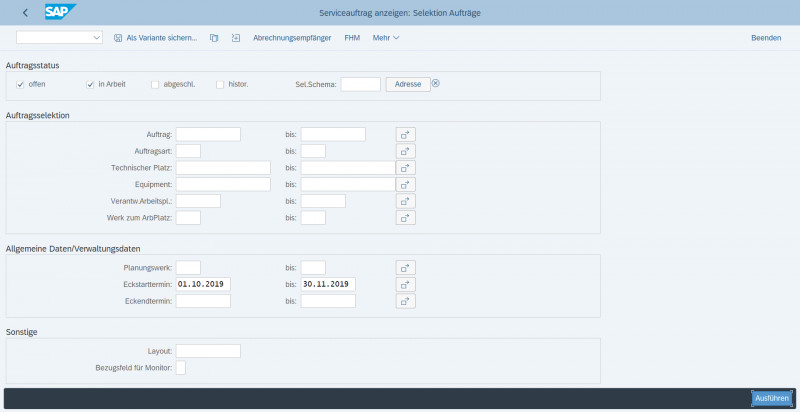
Viel Erfolg beim Ausprobieren
Wir hoffen dieser Tipp hat Ihnen gefallen. Schauen Sie gerne morgen wieder vorbei.